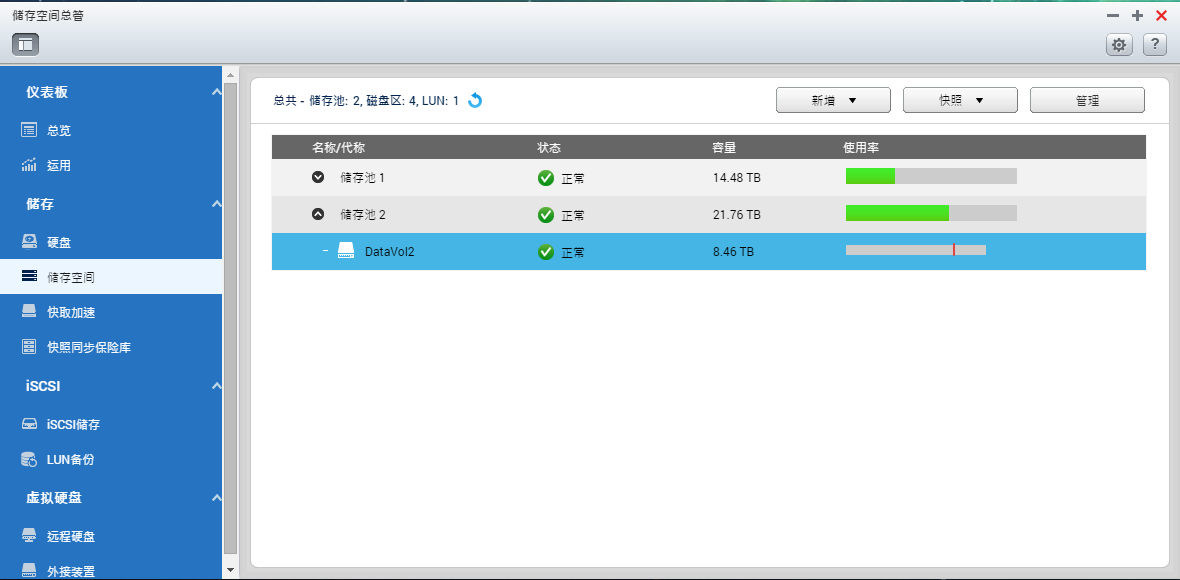如何使用 JBOD 转移功能透过扩充装置将资料搬移到其它 NAS?
大档案或数千万以上众多小档案的资料转移,过程如果透过网路需要花费拢长的时间,如果资料要搬移到远距离的地方,耗费的时间又更加难以等待。为了有效进行远距离的资料迁移,使用者可透过QNAP NAS的JBOD转移功能,先将资料转移到具有大容量的扩充装置,再将扩充装置移到需要资料的远端,直接将扩充装置连接到NAS,以高速的传输介面将资料转移到目的端。
要使用QNAP NAS的JBOD转移功能,请参考以下步骤:
将扩充设备连接到资料来源的NAS
-
请将扩充设备连接到来源端的NAS
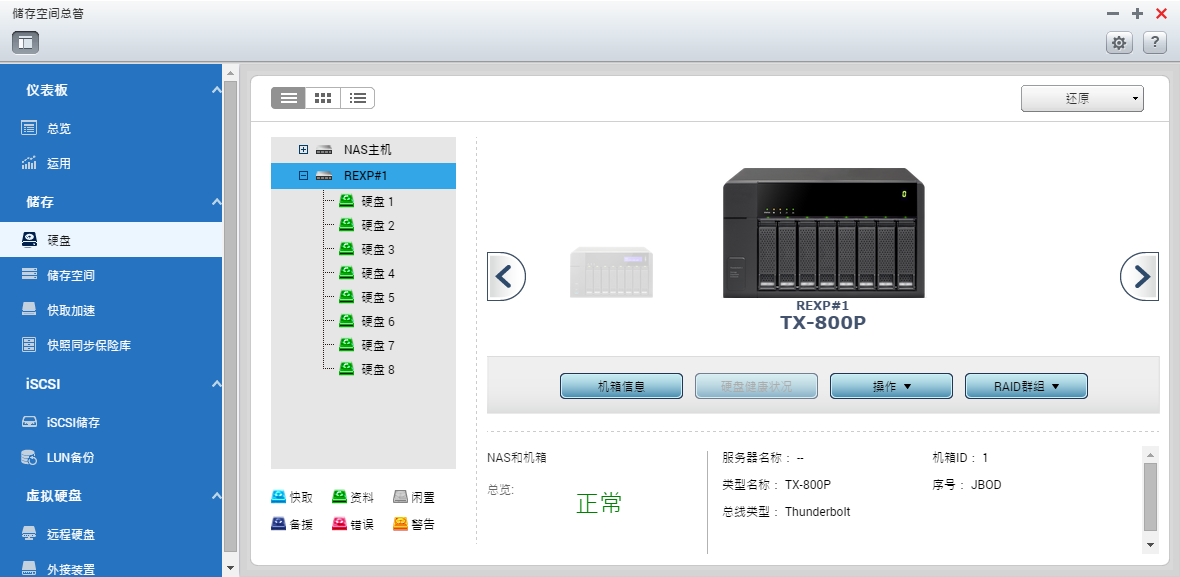
请注意目的端的NAS也必须支援相同的扩充设备类型,例如支援SAS介面或USB介面。使用不支援的介面将无法使用JBOD转移功能。 -
在资料来源的NAS上建立储存池与储存区
(1) 开启[储存空间总管],选择[储存空间],点选[新增]>[新储存池]。
(2) 设定储存池空间,选择扩充设备上的硬碟。
(3) 储存池建立后,接着在储存池上建立新磁碟区:点选[新增]>[新磁碟区]。
(4) 请按照系统所指示来设定并建立磁碟区空间。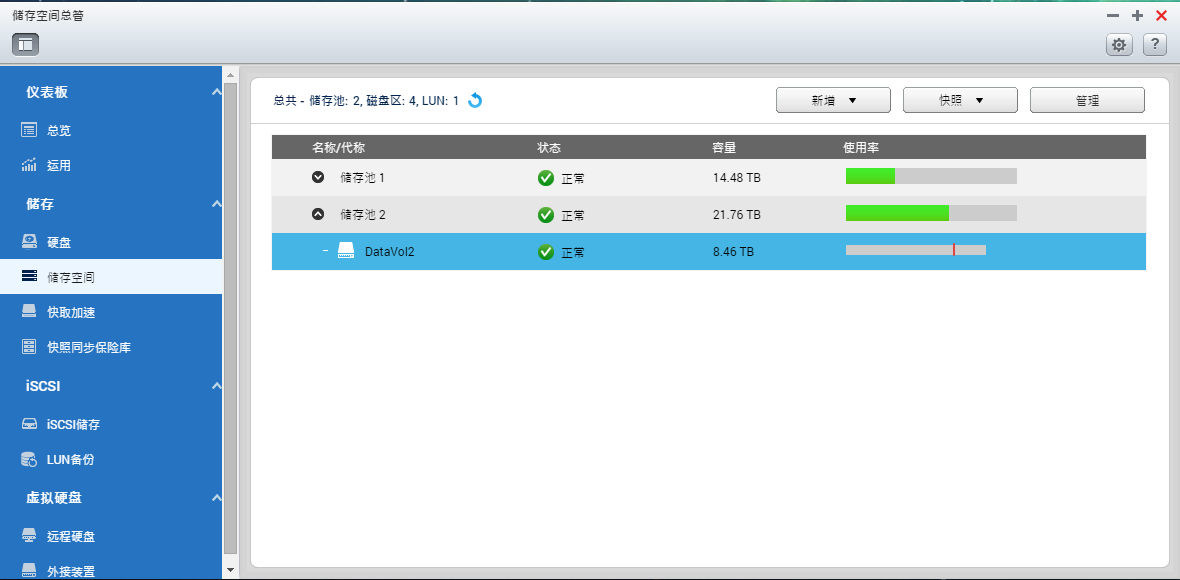
(5) 此时可以利用File Station档案总管将档案复制到扩充设备上的储存空间。
使用安全脱离将扩充设备移出
(1) 在储存空间总管点选[硬碟]。
(2) 在硬碟列表上点选扩充设备,此例为REXP#1。
(3) 点选[操作],选择[安全卸载],并按下[套用]开始进行操作。
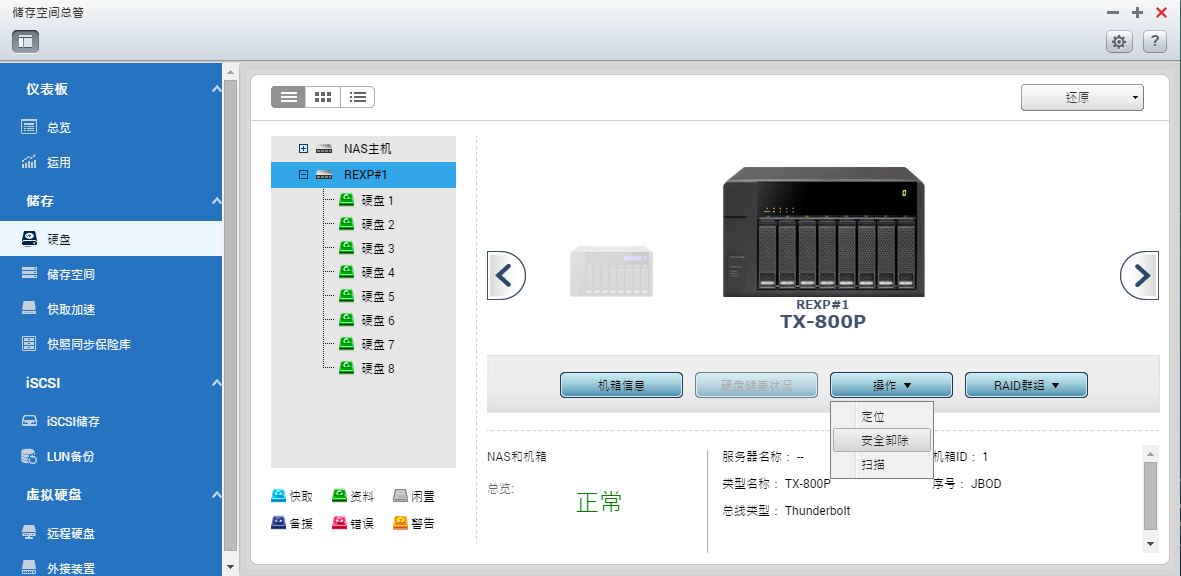
(4) 完成后该扩充设备与之前设定的储存组态都会被保存在扩充设备内,接着可将扩充设备从来源端NAS移除。
还原扩充设备的档案系统
(1) 将扩充设备连接到目的端NAS。
(2)等待系统自动侦测到该扩充设备,侦测扩充设备与硬碟完成,需要稍后一会儿。
请注意,此时不要对该储存设备进行任何储存设定操作,以避免损坏内部资料。
(3) 到[储存空间总管]>[硬碟],点选[还原],接着点选[扫描闲置硬碟],按下确定后等待一段时间。
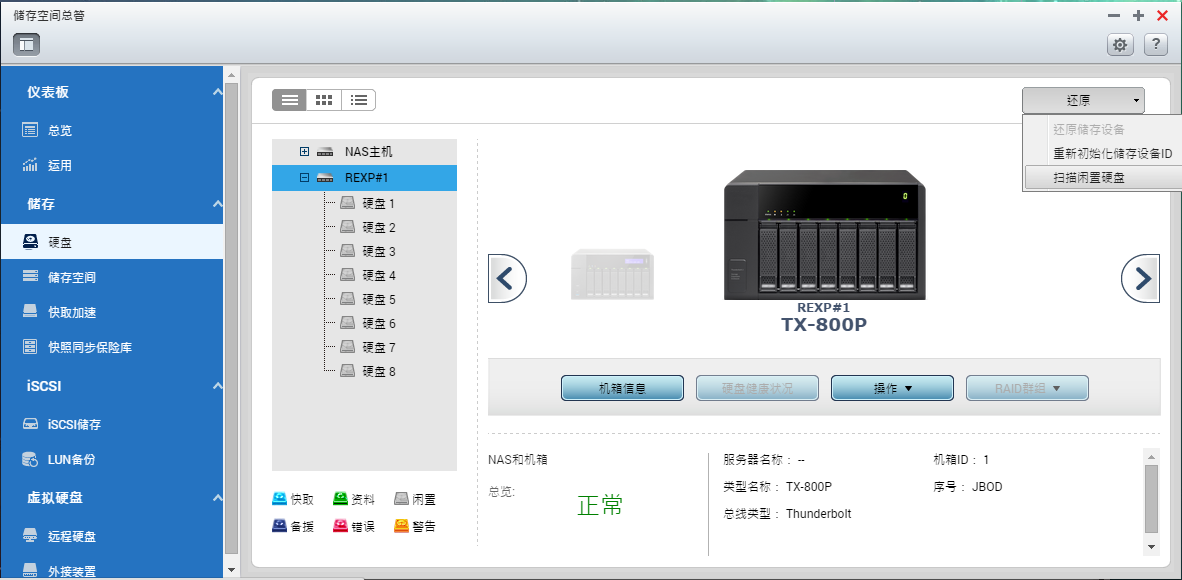
(4) 完成后系统即会自动将组态挂载回储存空间,请点选左方目录之[储存空间]来确认挂载完成。